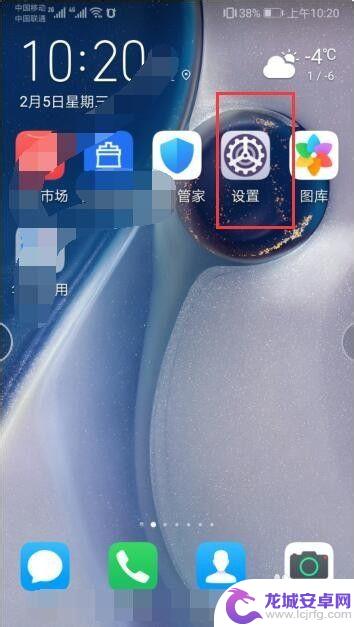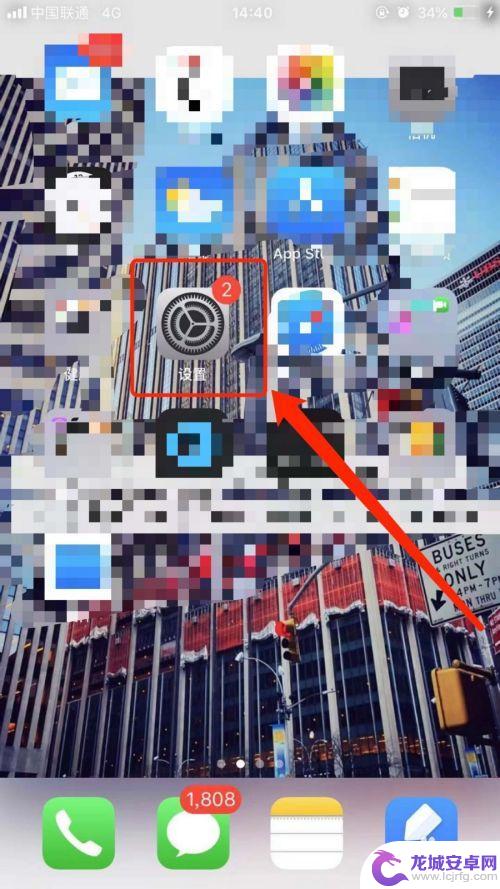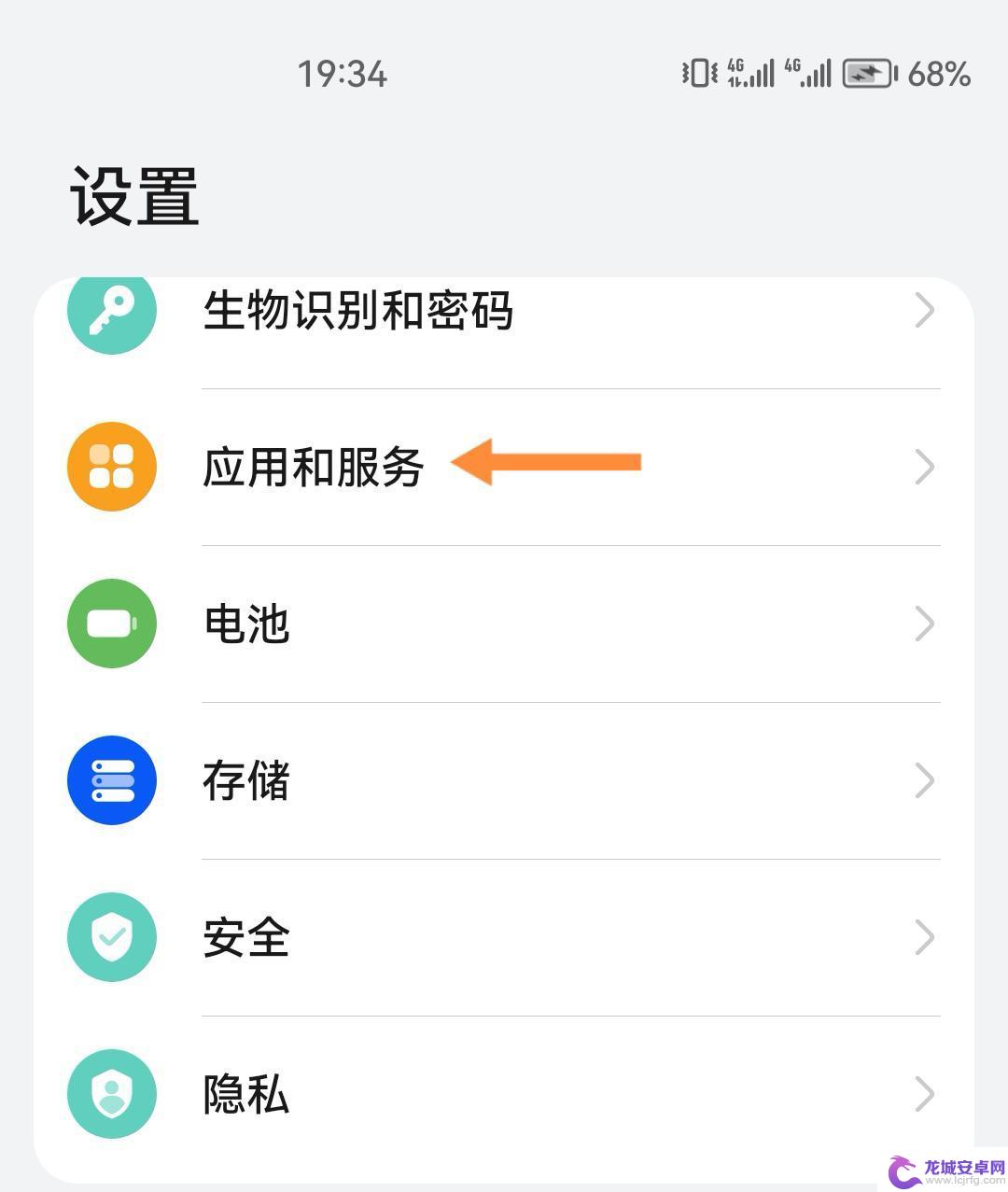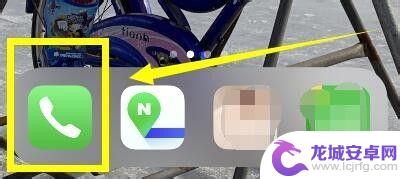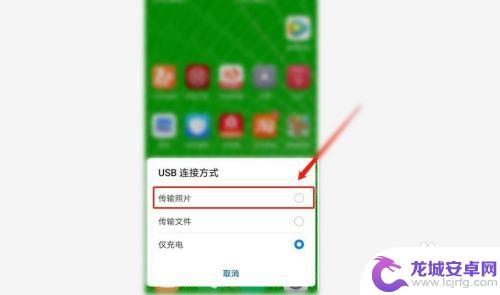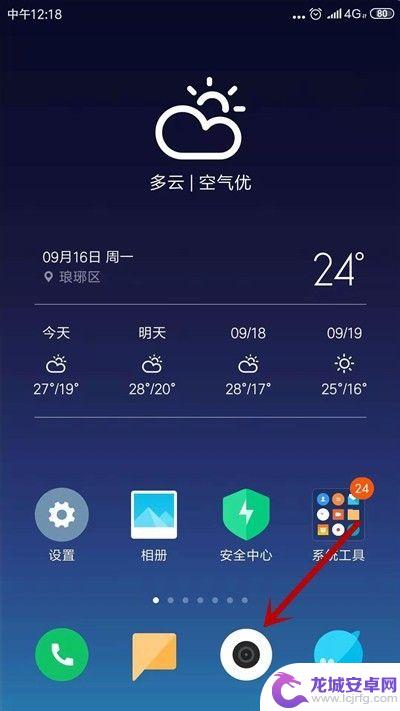手机怎么设置计算机图片 设置手机与电脑传输图片权限步骤
手机与电脑之间传输图片已经变得非常普遍,许多人可能不清楚如何正确设置手机与电脑之间的图片传输权限。在本文中我们将介绍如何在手机和电脑上设置图片传输权限的步骤,帮助您更方便地进行图片传输操作。愿您能从本文中获益,轻松实现手机与电脑之间的图片传输。
设置手机与电脑传输图片权限步骤
操作方法:
1.首先先打开手机界面,然后点击手机界面中的“设置”图标。
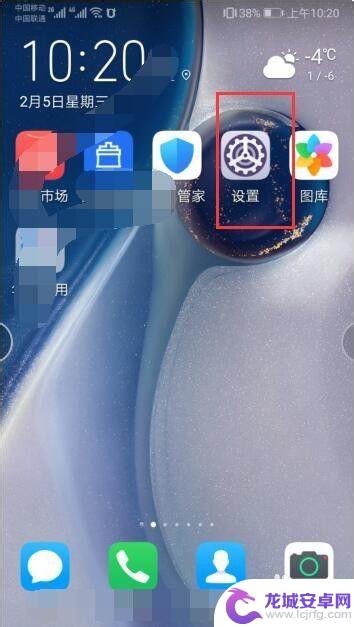
2.在打开的设置的界面中,用手指往下面拉动界面。
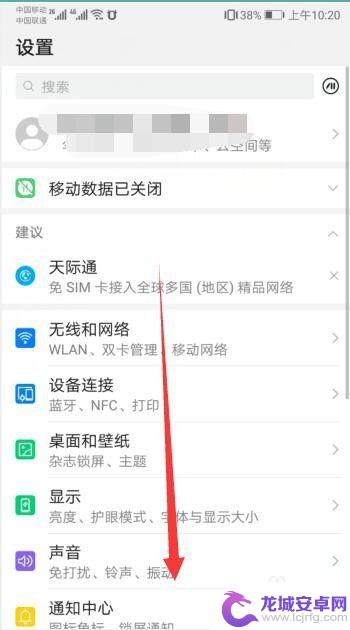
3.然后点击下方的“系统”选项。
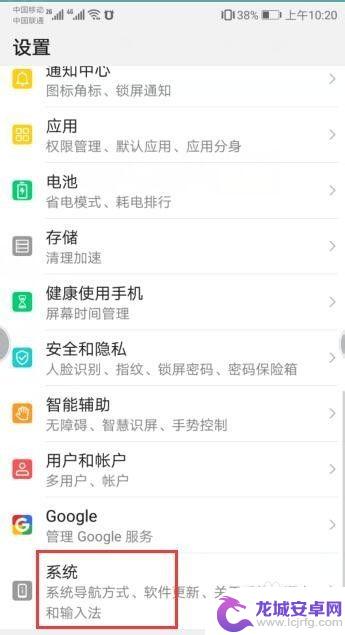
4.此时打开系统的操作界面,然后点击下方的“开发人员选项”这个选项。
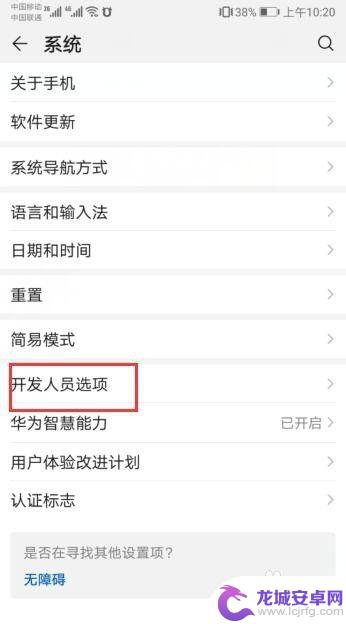
5.此时打开开发人员选项的操作界面,然后用手指往下面拉动界面。
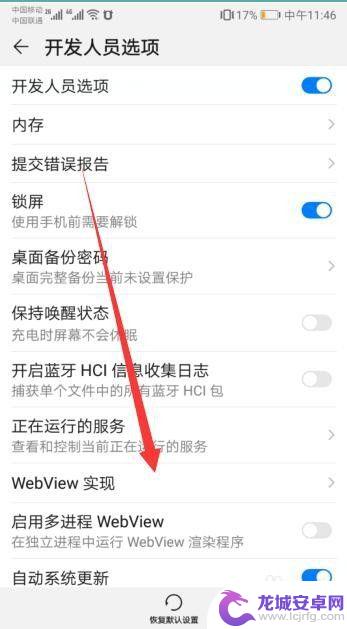
6.在下方的界面中,点击“选择USB配置”选项。
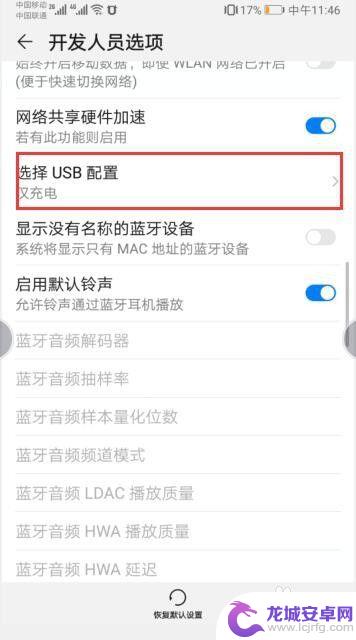
7.此时弹出一个界面,然后选择“PTP”选项。
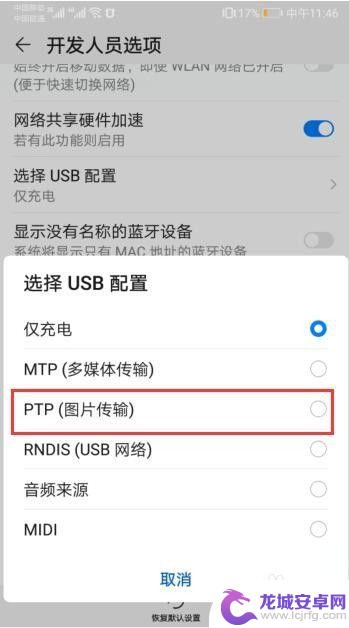
8.此时返回之前的界面,就可以看到选择USB配置后面就变成了ptp选项。
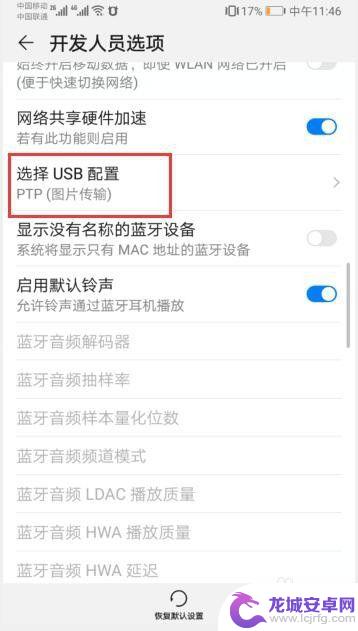
以上就是手机设置计算机图片的全部内容,如果还有不清楚的用户,可以参考一下小编的步骤进行操作,希望对大家有所帮助。
相关教程
-
连接手机百度图片怎么设置 手机连接电脑如何传输图片
当今社会,手机已经成为我们生活中必不可少的一部分,我们经常需要在手机和电脑之间传输图片,以便进行编辑、备份或分享。这时候我们就需要连接手机和电脑,然后设置好传输图片的方法。通过...
-
苹果手机阅图怎么设置 iPhone苹果手机如何设置允许应用访问相册权限
iPhone手机在使用时,有时候需要允许应用访问相册权限来实现一些功能,比如上传照片、保存图片等操作,苹果手机的设置相对简单,用户只需要在设置中找到相册权限选项,然后根据自己的...
-
如何打开抖音图片授权(如何打开抖音图片授权功能)
1抖音怎么开启相册权限?1.华为P40手机,鸿蒙3.0系统,抖音25.6.0最新版本为例,打开手机设置。点击应用和服务。2.点击权限管理。3.点击媒体和文件。4.点击抖音。5.允许...
-
手机来电图片动态怎么设置 iPhone来电动画图片的设置步骤
在现代社会中手机已经成为我们生活中必不可少的一部分,而手机来电功能更是手机的基本功能之一。为了让手机来电更加有趣和个性化,iPhone引入了动态来电图片设置功能。通过设置iPh...
-
怎样从安卓手机传照片到电脑 安卓手机照片导入电脑操作步骤
安卓手机已经成为我们生活中不可或缺的一部分,我们使用手机拍摄了许多珍贵的照片,由于手机存储空间有限,我们通常需要将这些照片传输到电脑上进行备份或编辑。怎样从安卓手机传照片到电脑...
-
手机设置怎么设置图片步骤 手机拍照像素大小设置步骤
随着手机摄影的普及,人们对于手机拍照的要求也越来越高,而在拍摄之前,手机的设置也起着至关重要的作用。其中设置图片像素大小和拍照步骤是影响照片质量的重要因素。在手机设置中,通过调...
-
如何用语音唤醒苹果6手机 苹果手机语音唤醒功能怎么开启
苹果6手机拥有强大的语音唤醒功能,只需简单的操作就能让手机立即听从您的指令,想要开启这项便利的功能,只需打开设置,点击Siri和搜索,然后将允许Siri在锁定状态下工作选项打开...
-
苹果x手机怎么关掉 苹果手机关机关不掉解决方法
在我们日常生活中,手机已经成为了我们不可或缺的一部分,尤其是苹果X手机,其出色的性能和设计深受用户喜爱。有时候我们可能会遇到一些困扰,比如无法关机的情况。苹果手机关机关不掉的问...
-
如何查看苹果手机详细信息 苹果手机如何查看详细设备信息
苹果手机作为一款备受瞩目的智能手机,拥有许多令人称赞的功能和设计,有时我们可能需要查看更详细的设备信息,以便更好地了解手机的性能和配置。如何查看苹果手机的详细信息呢?通过一些简...
-
手机怎么把图片保存到u盘 手机照片传到U盘教程
在日常生活中,我们经常会遇到手机存储空间不足的问题,尤其是拍摄大量照片后,想要将手机中的照片传输到U盘中保存是一个很好的解决办法。但是许多人可能不清楚如何操作。今天我们就来教大...